Autor: Admin
Väčšinou vidíte na webe nejaké dôležité alebo zaujímavé informácie, stačí si ich uložiť do záložiek, aby ste nezabudli na adresu URL webovej stránky a nezabudli, že ju uvidíte neskôr. Toto bola pôvodná psychológia, ktorá stála za vytvorením funkcie záložiek v prehliadači z dávnejších čias. Teraz, ak ste bežným používateľom internetu, sa vaše záložky zväčšujú do dlhého zoznamu a hľadanie toho, čo ste našli, sa stáva ťažkopádnym procesom. Napríklad ste našli super recept na webe a pridali ste záložku. Teraz sa už nechcete viac stresovať hľadaním tohto dlhého a vyčerpávajúceho zoznamu, ktorý ste vytvorili v minulosti. Tu je jednoduchý trik, ako tento proces zúžiť na jediný krok.
Kroky pri hľadaní záložky
- Stačí to zadať do prehliadača Chrome chrome: // záložky
- Vyhľadajte svoje záložky z daného vyhľadávacieho poľa. Výsledok získate iba zo svojich záložiek.
Prípadne
- Inštalácia Vyhľadávanie záložiek na tvojom chrome.
- Zadajte bm a stlačte medzerník alebo stlačte kláves Enter a potom zadajte dopyt. Napríklad nepoznáte adresu URL záložky, pretože vlastník domény bol veľmi kreatívny, ale viete, že to bolo niečo o CSS, takže potom zadajte kľúčové slovo a stlačte kláves Enter.
- Teraz získate výsledky vyhľadávania iba zo svojich webových stránok označených záložkami a súvisiacich s kľúčovým slovom, ktoré ste zadali.
Nižšie je uvedený screenshot, ktorý to vysvetľuje.
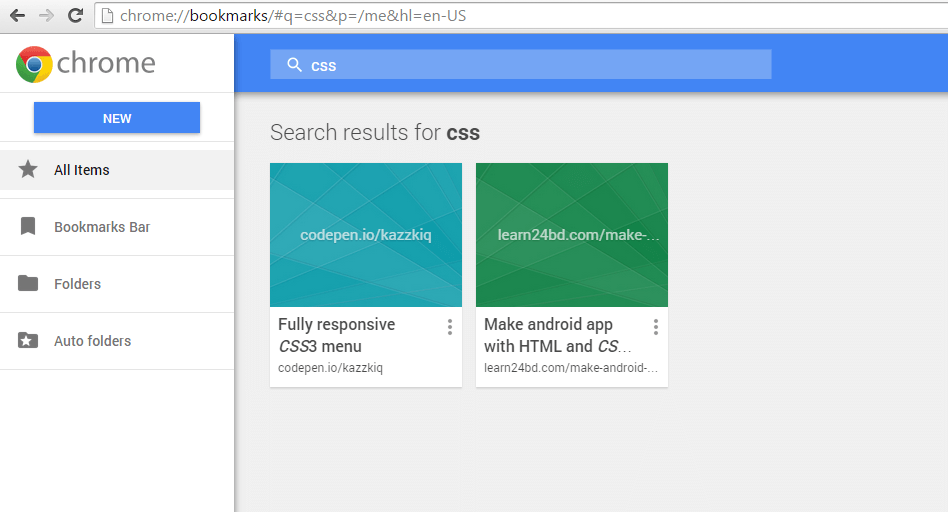
Týmto spôsobom sa dostanete len na tú stránku, ktorú ste si želali, ale premeškali ste. A tiež nebudete váhať s pridaním ďalších a ďalších stránok do záložiek, pretože máte spôsob, ako ich znehodnotiť na ploty, čo chcete.


